windows计划任务命令
Windows CMD命令中的自动化任务调度技巧

Windows CMD命令中的自动化任务调度技巧在日常工作和生活中,我们经常需要执行一些重复性的任务,比如备份文件、清理临时文件等。
为了提高效率,我们可以利用Windows CMD命令中的自动化任务调度技巧来实现这些任务的自动执行。
本文将介绍一些常用的技巧,帮助读者更好地利用CMD命令进行任务调度。
一、使用计划任务计划任务是Windows系统自带的一个功能,可以帮助我们在指定的时间自动执行某个命令或脚本。
我们可以通过以下步骤来创建计划任务:1. 打开任务计划程序:在开始菜单中搜索“任务计划程序”,然后点击打开。
2. 创建任务:在任务计划程序中,点击“创建任务”按钮。
3. 设置任务名称和描述:在“常规”选项卡中,填写任务的名称和描述信息。
4. 设置触发器:在“触发器”选项卡中,点击“新建”按钮,选择任务触发的条件,比如每天、每周、每月等。
5. 设置操作:在“操作”选项卡中,点击“新建”按钮,选择要执行的命令或脚本。
6. 设置其他选项:根据需要,在其他选项卡中设置任务的其他参数,比如运行时的用户、运行时的权限等。
7. 完成创建:点击“确定”按钮,完成任务的创建。
通过计划任务,我们可以方便地实现定时备份文件、定时清理临时文件等功能。
二、使用批处理脚本批处理脚本是一种由CMD命令组成的脚本文件,可以实现一系列的自动化任务。
我们可以通过以下步骤来创建和执行批处理脚本:1. 创建脚本文件:在任意文本编辑器中创建一个新文件,将要执行的CMD命令逐行写入文件中,并保存为扩展名为.bat的文件,比如backup.bat。
2. 编写脚本内容:在批处理脚本中,我们可以使用各种CMD命令,比如copy、del、move等,来实现不同的任务。
3. 执行脚本:双击批处理脚本文件,即可执行其中的CMD命令。
通过批处理脚本,我们可以实现一些复杂的自动化任务,比如批量重命名文件、批量压缩文件等。
三、使用任务调度器任务调度器是一个第三方工具,可以帮助我们更灵活地进行任务调度。
在Windows CMD中进行计划任务的设置和管理

在Windows CMD中进行计划任务的设置和管理计划任务是Windows操作系统中一项非常有用的功能,它允许用户在指定的时间和日期自动执行特定的任务。
在Windows CMD中进行计划任务的设置和管理,可以帮助用户更好地管理和优化系统的运行。
本文将介绍如何使用Windows CMD来设置和管理计划任务。
一、设置计划任务1. 打开CMD窗口首先,我们需要打开CMD窗口。
在Windows操作系统中,可以通过按下Win+R键,然后输入“cmd”来打开CMD窗口。
2. 使用schtasks命令在CMD窗口中,可以使用schtasks命令来设置计划任务。
该命令提供了丰富的选项,可以满足不同的需求。
例如,要创建一个每天早上8点执行的计划任务,可以使用以下命令:schtasks /create /tn "DailyTask" /tr "C:\path\to\your\script.bat" /sc daily /st 08:00其中,“/tn”参数用于指定任务的名称,“/tr”参数用于指定要执行的脚本或程序的路径,“/sc”参数用于指定任务的触发频率,“/st”参数用于指定任务的开始时间。
3. 配置其他选项除了基本的参数外,schtasks命令还提供了其他一些选项,可以根据需要进行配置。
例如,可以使用“/sd”参数来指定任务的开始日期,使用“/ed”参数来指定任务的结束日期,使用“/ru”参数来指定任务的运行用户等。
二、管理计划任务1. 列出计划任务要查看系统中已经创建的计划任务,可以使用schtasks命令的“/query”参数。
例如,要列出所有计划任务的列表,可以使用以下命令:schtasks /query该命令将显示计划任务的名称、下次运行时间、状态等信息。
2. 修改计划任务如果需要修改已经创建的计划任务,可以使用schtasks命令的“/change”参数。
例如,要修改名称为“DailyTask”的计划任务的执行时间,可以使用以下命令:schtasks /change /tn "DailyTask" /st 09:00该命令将把“DailyTask”任务的执行时间修改为每天早上9点。
Windows cmd 中的定时任务和计划任务配置技巧

Windows cmd 中的定时任务和计划任务配置技巧在日常使用 Windows 操作系统时,我们经常需要定期执行一些任务,如备份文件、清理临时文件、更新软件等。
为了提高工作效率,Windows 提供了定时任务和计划任务的功能,可以自动执行这些任务,而无需手动操作。
本文将介绍Windows cmd 中的定时任务和计划任务配置技巧,帮助您更好地利用这些功能。
一、定时任务的基本概念和使用方法定时任务是指在指定的时间点或时间间隔内自动执行某项任务。
在 Windows cmd 中,我们可以使用 "schtasks" 命令来创建和管理定时任务。
下面是一些常用的定时任务配置技巧:1. 创建定时任务:使用 "schtasks /create" 命令可以创建一个新的定时任务。
例如,要创建一个每天凌晨 3 点执行的备份任务,可以使用以下命令:```schtasks /create /tn "Backup Task" /tr "C:\backup.bat" /sc daily /st 03:00```其中 "/tn" 参数指定任务名称,"/tr" 参数指定要执行的任务(可以是一个批处理文件或可执行文件),"/sc" 参数指定任务的触发频率,"/st" 参数指定任务的开始时间。
2. 修改定时任务:使用 "schtasks /change" 命令可以修改已经存在的定时任务。
例如,要修改刚才创建的备份任务的执行时间为每周一至周五的凌晨 3 点,可以使用以下命令:```schtasks /change /tn "Backup Task" /tr "C:\backup.bat" /sc weekly /dMON,TUE,WED,THU,FRI /st 03:00```其中 "/d" 参数指定任务的执行日期。
任务计划命令事例
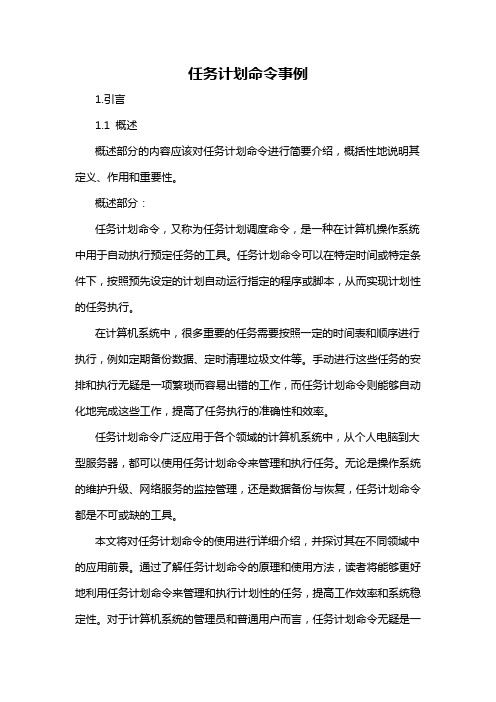
任务计划命令事例1.引言1.1 概述概述部分的内容应该对任务计划命令进行简要介绍,概括性地说明其定义、作用和重要性。
概述部分:任务计划命令,又称为任务计划调度命令,是一种在计算机操作系统中用于自动执行预定任务的工具。
任务计划命令可以在特定时间或特定条件下,按照预先设定的计划自动运行指定的程序或脚本,从而实现计划性的任务执行。
在计算机系统中,很多重要的任务需要按照一定的时间表和顺序进行执行,例如定期备份数据、定时清理垃圾文件等。
手动进行这些任务的安排和执行无疑是一项繁琐而容易出错的工作,而任务计划命令则能够自动化地完成这些工作,提高了任务执行的准确性和效率。
任务计划命令广泛应用于各个领域的计算机系统中,从个人电脑到大型服务器,都可以使用任务计划命令来管理和执行任务。
无论是操作系统的维护升级、网络服务的监控管理,还是数据备份与恢复,任务计划命令都是不可或缺的工具。
本文将对任务计划命令的使用进行详细介绍,并探讨其在不同领域中的应用前景。
通过了解任务计划命令的原理和使用方法,读者将能够更好地利用任务计划命令来管理和执行计划性的任务,提高工作效率和系统稳定性。
对于计算机系统的管理员和普通用户而言,任务计划命令无疑是一个强大而实用的工具,值得深入研究和应用。
1.2 文章结构文章结构是指文章的组织框架和分段安排。
一个良好的文章结构可以帮助读者更好地理解和消化文章的内容。
本文的结构主要包括引言、正文和结论三个部分。
引言部分主要是对文章的整体内容进行简要介绍,并提供一些背景信息,让读者对文章有一个初步的了解。
在引言中,我将概述任务计划命令的基本概念和作用,介绍文章的结构和目的。
正文部分是文章的核心部分,对任务计划命令的内容进行详细解释和分析。
在文章中,我将介绍任务计划命令的基本原理和使用方法,包括如何创建和修改任务计划、如何设置任务执行的时间和频率等。
我还会列举一些任务计划命令的具体事例,并说明它们的用途和作用。
Windows CMD命令与任务计划管理技巧

Windows CMD命令与任务计划管理技巧在Windows操作系统中,CMD命令和任务计划是非常有用的工具,可以帮助用户更好地管理和控制计算机的各项任务和操作。
本文将介绍一些常用的CMD命令和任务计划管理技巧,帮助读者更好地利用这些工具。
一、CMD命令的基本使用CMD命令是Windows系统中的命令行工具,可以通过它执行各种系统操作和管理任务。
下面是一些常用的CMD命令及其功能:1. ipconfig:用于查看和配置网络连接信息。
通过输入“ipconfig”命令,可以查看本机的IP地址、子网掩码、默认网关等信息,方便网络设置和故障排除。
2. ping:用于测试网络连接是否正常。
通过输入“ping”命令加上目标IP地址或域名,可以检查网络连接的稳定性和延迟情况。
3. netstat:用于查看网络连接状态和统计信息。
通过输入“netstat”命令,可以查看当前计算机的网络连接情况,包括本地地址、远程地址、连接状态等。
4. tasklist:用于查看当前运行的进程列表。
通过输入“tasklist”命令,可以列出当前计算机上所有正在运行的进程,方便用户了解系统资源的使用情况。
5. taskkill:用于终止指定的进程。
通过输入“taskkill”命令加上进程ID或进程名称,可以强制关闭指定的进程,适用于处理无响应或异常的程序。
二、任务计划的基本操作任务计划是Windows系统中的一项功能,可以帮助用户自动执行特定的任务或程序。
下面是一些任务计划的基本操作技巧:1. 创建任务计划:打开“任务计划程序”窗口,点击“创建基本任务”按钮,按照向导提示设置任务的名称、触发器、操作等参数,可以创建一个新的任务计划。
2. 编辑任务计划:在“任务计划程序”窗口中,选中要编辑的任务计划,右键点击选择“属性”,可以修改任务的各项参数,如触发器、操作、条件等。
3. 启用/禁用任务计划:在“任务计划程序”窗口中,选中要操作的任务计划,点击“启用”或“禁用”按钮,可以开启或关闭任务计划的自动执行功能。
Windows任务计划命令完整版资料
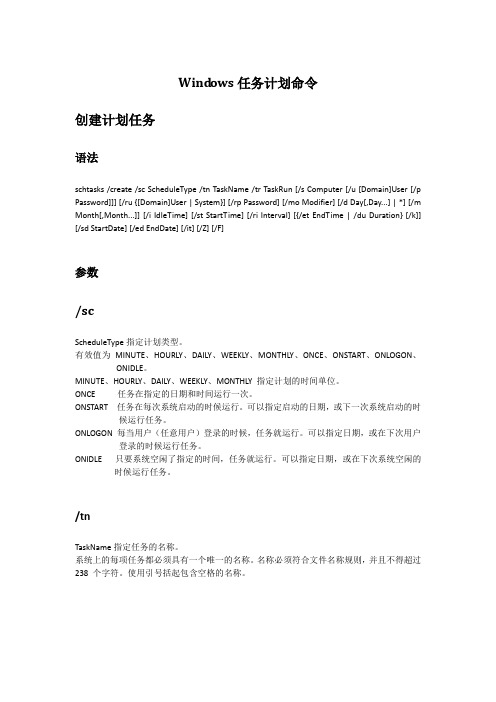
Wind ows任务计划命令创建计划任务语法schtasks /create /sc ScheduleType /tn TaskName /tr TaskRun [/s Computer [/u [Domain]User [/p Password]]] [/ru {[Domain]User | System}] [/rp Password] [/mo Modifier] [/d Day[,Day...] | *] [/m Month[,Month...]] [/i IdleTime] [/st StartTime] [/ri Interval] [{/et EndTime | /du Duration} [/k]] [/sd StartDate] [/ed EndDate] [/it] [/Z] [/F]参数/scScheduleType指定计划类型。
有效值为MINUTE、HOURLY、DAILY、WEEKLY、MONTHLY、ONCE、ONSTART、ONLOGON、ONIDLE。
MINUTE、HOURLY、DAILY、WEEKLY、MONTHLY 指定计划的时间单位。
ONCE 任务在指定的日期和时间运行一次。
ONSTART 任务在每次系统启动的时候运行。
可以指定启动的日期,或下一次系统启动的时候运行任务。
ONLOGON 每当用户(任意用户)登录的时候,任务就运行。
可以指定日期,或在下次用户登录的时候运行任务。
ONIDLE 只要系统空闲了指定的时间,任务就运行。
可以指定日期,或在下次系统空闲的时候运行任务。
/tnTaskName指定任务的名称。
系统上的每项任务都必须具有一个唯一的名称。
名称必须符合文件名称规则,并且不得超过238 个字符。
使用引号括起包含空格的名称。
TaskRun指定任务运行的程序或命令。
键入可执行文件、脚本文件或批处理文件的完全合格的路径和文件名。
路径名称不得超过262 个字符。
在Windows系统上自动执行特定的命令
在Windows系统上自动执行特定的命令Windows操作系统是目前全球最广泛使用的操作系统之一,它提供了许多便捷的功能和工具,其中之一就是自动执行特定的命令。
无论是开发者还是普通用户,都可以通过设置实现自动执行命令的功能,从而提高工作效率。
本文将介绍在Windows系统上自动执行特定的命令的方法和步骤。
一、使用任务计划程序任务计划程序是Windows系统自带的一种工具,它可以让用户在指定的时间或事件发生时自动执行特定的命令。
下面将介绍如何使用任务计划程序来实现自动执行命令的功能。
1. 打开任务计划程序:在开始菜单中搜索“任务计划程序”并打开该程序。
2. 创建新任务:在任务计划程序中,点击“创建基本任务”按钮来创建一个新的任务。
3. 设置任务名称和描述:给任务起一个名字,并根据需要填写任务的描述信息。
4. 设置触发器:选择触发任务执行的条件,可以是指定的时间、计算机启动或用户登录等。
5. 设置操作:选择要执行的命令或脚本文件,并设置其它相关参数。
6. 设置完成:检查任务设置是否正确,确认无误后点击“完成”按钮。
通过以上步骤,您就可以成功地创建一个自动执行特定命令的任务了。
任务计划程序会按照您设置的触发条件在指定时间自动执行相应的命令。
二、使用批处理文件批处理文件是一种包含一系列命令的文本文件,通过运行批处理文件,可以实现批量执行命令的功能。
下面将介绍如何使用批处理文件来实现自动执行特定命令的功能。
1. 创建批处理文件:打开文本编辑器,输入要执行的命令,每个命令占据一行,然后将文件保存为批处理文件(以.bat为后缀名)。
2. 编辑批处理文件:您可以在批处理文件中添加注释或其它说明信息,以便于自己和他人阅读和理解。
3. 设置任务计划程序:按照上一节中的步骤使用任务计划程序来创建一个任务。
4. 在操作中选择批处理文件:在设置任务的操作时,选择批处理文件作为要执行的命令。
5. 保存并运行:完成任务设置后,保存并运行任务,系统会按照任务计划中设置的触发条件自动执行批处理文件。
实用的Windows CMD任务计划和调度技巧
实用的Windows CMD任务计划和调度技巧在日常使用Windows操作系统时,我们经常需要执行一些定期或定时的任务,如备份文件、清理垃圾文件等。
为了方便管理和自动化执行这些任务,Windows提供了CMD任务计划和调度功能。
本文将介绍一些实用的Windows CMD任务计划和调度技巧,帮助您更好地利用这一功能。
一、CMD任务计划的基本概念和使用方法CMD任务计划是Windows系统提供的一种定时执行命令或脚本的功能。
通过任务计划,我们可以在指定的时间点或间隔时间内自动执行命令,无需手动操作。
要使用CMD任务计划,我们可以按下Win+R键,输入“cmd”打开命令提示符窗口,然后输入“taskschd.msc”打开任务计划程序。
在任务计划程序中,我们可以创建新任务,设置触发器和操作等属性。
例如,我们可以设置每天凌晨3点执行一次备份命令,或者每周五下午5点执行一次清理垃圾文件的命令。
通过CMD任务计划,我们可以方便地管理和执行这些定期任务,提高工作效率。
二、CMD任务计划的高级用法:参数和选项除了基本的定时执行命令外,CMD任务计划还支持一些高级用法,如参数和选项的设置。
通过设置参数和选项,我们可以进一步定制任务的执行方式和结果。
1. 参数的设置在任务计划程序中,我们可以在“操作”选项卡中设置命令的参数。
例如,我们可以在执行备份命令时,指定备份的目录和文件名。
这样,每次执行任务时,系统会自动根据我们设置的参数进行备份操作。
2. 选项的设置在任务计划程序中,我们还可以在“条件”和“设置”选项卡中设置任务的选项。
例如,我们可以设置任务只在计算机处于空闲状态时执行,或者设置任务在错过计划执行时间后立即执行。
通过设置选项,我们可以更好地控制任务的执行方式,使其更加灵活和智能。
三、CMD任务计划的实际应用案例CMD任务计划不仅可以用于日常的备份和清理任务,还可以应用于其他实际场景。
下面,我们将介绍两个实际应用案例,帮助您更好地理解和应用CMD任务计划。
通过Windows CMD实现定时任务和计划执行
通过Windows CMD实现定时任务和计划执行在日常工作和生活中,我们经常需要执行一些定时任务,比如备份文件、清理临时文件、定时关机等。
Windows CMD(命令提示符)是Windows操作系统的一个强大工具,可以通过它来实现定时任务和计划执行。
本文将介绍如何使用Windows CMD来实现这些功能。
一、定时任务的创建和管理1. 打开命令提示符窗口:按下Win+R组合键,输入“cmd”并回车,即可打开命令提示符窗口。
2. 创建定时任务:在命令提示符窗口中输入“schtasks /create /sc <schedule> /tn<taskname> /tr <command>”,其中<schedule>表示定时任务的触发频率,可以是一次性、每天、每周、每月等;<taskname>表示定时任务的名称;<command>表示定时任务要执行的命令或脚本。
例如,要创建一个每天凌晨3点执行的备份文件的定时任务,可以输入以下命令:schtasks /create /sc daily /tn "BackupTask" /tr "xcopy C:\source\* D:\backup\ /s /e/y"3. 查看定时任务:在命令提示符窗口中输入“schtasks /query”,即可查看当前系统中的所有定时任务。
4. 删除定时任务:在命令提示符窗口中输入“schtasks /delete /tn <taskname> /f”,其中<taskname>表示要删除的定时任务的名称。
二、计划执行的实现方法除了定时任务,Windows CMD还可以实现计划执行的功能。
计划执行是指在特定条件下自动执行某些操作,比如系统启动时自动运行某个程序。
1. 打开命令提示符窗口:同上述步骤。
2. 创建计划执行:在命令提示符窗口中输入“reg addHKLM\Software\Microsoft\Windows\CurrentVersion\Run /v <name> /t REG_SZ /d<command> /f”,其中<name>表示计划执行的名称,可以是任意名称;<command>表示计划执行要运行的命令或程序。
利用Windows CMD命令创建和管理任务计划
利用Windows CMD命令创建和管理任务计划计算机的普及使得人们的生活变得更加便捷和高效。
在日常使用计算机的过程中,我们经常会遇到一些需要定时执行的任务,比如定期备份文件、定时清理垃圾文件等。
为了实现这些任务的自动化,Windows系统提供了任务计划功能,而利用CMD命令可以更加灵活地创建和管理任务计划。
一、任务计划的基本概念任务计划是一种在指定时间或事件触发时自动执行任务的功能。
它可以帮助我们在不需要人工干预的情况下完成一些重复性的工作。
任务计划的核心是计划任务,它由一系列的操作组成,可以包括运行程序、发送电子邮件、执行脚本等。
二、创建任务计划1. 打开CMD命令行窗口,输入"taskschd.msc"命令,打开任务计划程序。
2. 在任务计划程序中,选择“创建基本任务”或“创建任务”选项,根据需要进行设置。
3. 在“触发器”选项中,可以选择任务的触发方式,比如按照特定的时间间隔、在特定日期执行等。
4. 在“操作”选项中,可以设置任务的具体操作,比如运行某个程序、执行某个脚本等。
5. 在“条件”选项中,可以设置任务的执行条件,比如只有在计算机空闲时才执行等。
6. 在“设置”选项中,可以设置任务的其他属性,比如任务的优先级、是否隐藏任务窗口等。
7. 完成设置后,点击“确定”按钮即可创建任务计划。
三、管理任务计划1. 打开CMD命令行窗口,输入"taskschd.msc"命令,打开任务计划程序。
2. 在任务计划程序中,选择“任务计划库”选项,可以查看已经创建的任务计划。
3. 可以通过右键点击任务计划,选择“运行”来手动执行任务。
4. 可以通过右键点击任务计划,选择“禁用”或“启用”来控制任务的执行状态。
5. 可以通过右键点击任务计划,选择“编辑”来修改任务的属性和设置。
6. 可以通过右键点击任务计划,选择“删除”来删除任务。
四、CMD命令管理任务计划的优势利用CMD命令创建和管理任务计划具有以下优势:1. 灵活性:CMD命令可以通过脚本的方式批量创建和管理任务计划,更加灵活方便。
- 1、下载文档前请自行甄别文档内容的完整性,平台不提供额外的编辑、内容补充、找答案等附加服务。
- 2、"仅部分预览"的文档,不可在线预览部分如存在完整性等问题,可反馈申请退款(可完整预览的文档不适用该条件!)。
- 3、如文档侵犯您的权益,请联系客服反馈,我们会尽快为您处理(人工客服工作时间:9:00-18:30)。
排命令和程序定期运行或在指定时间内运行。
从计划表中添加和删除任务,按需要启动和停止任务,显示和更改计划任务。
若要查看该命令语法,请单击以下命令:schtasks create创建新的计划任务。
语法schtasks/create/tn TaskName/tr TaskRun/sc schedule [/mo modifier] [/d day] [/m month[,month...] [/i IdleTime] [/st StartTime] [/sd StartDate] [/ed EndDate] [/s computer[/u[domain\]user/p password]] [/ru{[Domain\]User| "System"} [/rp Password]] /?参数/tn TaskName指定任务的名称。
/tr TaskRun指定任务运行的程序或命令。
键入可执行文件、脚本文件或批处理文件的完全合格的路径和文件名。
如果忽略该路径,SchTasks.exe 将假定文件在Systemroot\System32 目录下。
/sc schedule指定计划类型。
有效值为 MINUTE、HOURLY、DAILY、WEEKLY、MONTHLY、ONCE、ONSTART、ONLOGON、ONIDLE。
值说明MINUTE、HOURLY、DAILY、WEEKLY、MONTHLY指定计划的时间单位。
ONCE任务在指定的日期和时间运行一次。
ONSTART 任务在每次系统启动的时候运行。
可以指定启动的日期,或下一次系统启动的时候运行任务。
ONLOGON 每当用户(任意用户)登录的时候,任务就运行。
可以指定日期,或在下次用户登录的时候运行任务。
ONIDLE 只要系统空闲了指定的时间,任务就运行。
可以指定日期,或在下次系统空闲的时候运行任务。
/mo modifier指定任务在其计划类型内的运行频率。
这个参数对于 MONTHLY 计划是必需的。
对于MINUTE、HOURLY、DAILY 或 WEEKLY 计划,这个参数有效,但也可选。
默认值为 1。
计划类型修饰符说明MINUTE 1 ~ 1439任务每 n 分钟运行一次。
HOURLY 1 ~ 23任务每 n 小时运行一次。
DAILY 1 ~ 365任务每 n 天运行一次。
WEEKLY 1 ~ 52 任务每 n 周运行一次。
MONTHLY 1 ~ 12任务每 n 月运行一次。
LASTDAY 任务在月份的最后一天运行。
FIRST 、SECOND 、THIRD 、FOURTH 、LAST 与 /d day 参数共同使用,并在特定的周和天运行任务。
例如,在月份的第三个周三。
/d dirlist指定周或月的一天。
只与 WEEKLY 或 MONTHLY 计划共同使用时有效。
计划类型日期值 WEEKLY 可选项。
有效值是 MON ~ SUN 和 * (每一天)。
MON 是默认值。
MONTHLY 在使用 FIRST 、SECOND 、THIRD 、FOURTH 或 LAST 修饰符 (/mo ) 时,需要 MON ~SUN 中的某个值。
1 ~ 31 是可选的,只在没有修饰符或修饰符为 1 ~ 12 类型时有效。
默认值是 1 (月份的第一天)。
/m month [,month ...]指定一年中的一个月。
有效值是 JAN ~ DEC 和 * (每个月)。
/m 参数只对于 MONTHLY 计划有效。
在使用 LASTDAY 修饰符时,这个参数是必需的。
否则,它是可选的,默认值是 * (每个月)。
/i InitialPageFileSize指定任务启动之前计算机空闲多少分钟。
键入一个 1 ~ 999 之间的整数。
这个参数只对于 ONIDLE 计划有效,而且是必需的。
/st StartTime以 HH:MM:SS 24 小时格式指定时间。
默认值是命令完成时的当前本地时间。
/st 参数只对于 MINUTE 、HOURLY 、DAILY 、WEEKLY 、MONTHLY 和 ONCE 计划有效。
它只对于 ONCE 计划是必需的。
/sd StartDate以 MM /DD /YYYY 格式指定任务启动的日期。
默认值是当前日期。
/sd 参数对于所有的计划有效,但只对于 ONCE 计划是必需的。
/ed EndDate指定任务计划运行的最后日期。
此参数是可选的。
它对于 ONCE 、ONSTART 、ONLOGON 或 ONIDLE 计划无效。
默认情况下,计划没有结束日期。
/s Computer指定远程计算机的名称或 IP 地址(带有或者没有反斜杠)。
默认值是本地计算机。
/u [domain \]user使用特定用户帐户的权限运行命令。
默认情况下,使用已登录到运行 SchTasks 的计算机上的用户的权限运行命令。
/p password指定在 /u 参数中指定的用户帐户的密码。
如果使用 /u 参数,则需要该参数。
/ru {[Domain \]User | "System"}使用指定用户帐户的权限运行任务。
默认情况下,使用用户登录到运行 SchTasks 的计算机上的权限运行任务。
值说明[domain\}User? 指定用户帐户。
"System"或""指定操作系统使用的 NT Authority\System 帐户。
/p Password指定用户帐户的密码,该用户帐户在/u参数中指定。
如果在指定用户帐户的时候忽略了这个参数,SchTasks.exe 会提示您输入密码而且不显示键入的文本。
使用 NTAuthority\System 帐户权限运行的任务不需要密码,SchTasks.exe 也不会提示索要密码。
/?在命令提示符显示帮助。
注释XOX∙SchTasks.exe 不验证程序文件的位置或用户帐户密码。
如果没有为用户帐户输入正确的文件位置或正确的密码,任务仍然可以创建,但不会运行。
另外,如果帐户的密码更改或过期,而且没有更改存储在任务中的密码,那么任务也不会运行。
∙NT Authority\System 帐户没有交互式登录权限。
用户看不到以系统权限运行的程序,不能与之交互。
∙每个任务只运行一个程序。
但是,可以创建一个批处理文件来启动多个任务,然后计划一个任务来运行该批处理文件。
∙只要创建了任务就可对其测试。
使用run操作来测试任务,然后从 SchedLgU.txt 文件( Systemroot\SchedLgU.txt ) 中查阅错误。
每个计划类型的语法和范例。
若要查看该命令语法,请单击以下命令:schtasks create minute语法schtasks/create/tn TaskName/tr TaskRun/sc minute [/mo {1 - 1439}] [/st StartTime] [/sd StartDate] [/ed EndDate] [/s computer [/u [domain\]user/p password]] [/ru {[Domain\]User | "System"} [/rp Password]]范例计划任务每 20 分钟运行一次。
下面的命令计划安全脚本 Sec.vbs 每 20 分钟运行一次。
由于命令没有包含起始日期或时间,任务在命令完成 20 分钟后启动,此后每当系统运行它就每 20 分钟运行一次。
请注意,安全脚本源文件位于远程计算机上,但任务在本地计算机上计划并执行。
schtasks /create /sc minute /mo 20 /tn "Security Script" /tr\\central\data\scripts\sec.vbs作为响应,SchTasks.exe 显示一条消息来说明任务会以当前用户的权限运行并需要当前用户的密码。
输入密码时,SchTasks.exe 不显示键入的文本。
The task will be created under current logged-in user name.Please enter the password************然后 SchTasks.exe 显示一条消息表明已计划该任务:成功:计划任务"Security Script" 已成功创建。
查询显示命令计划的任务:TaskName Next Run Time Status========================= ======================== ==============Security Script 10:50:00 AM , 4/4/2001schtasks create hourly语法schtasks/create/tn TaskName/tr TaskRun/sc hourly [/mo {1 - 365}] [/st StartTime] [/sd StartDate] [/ed EndDate] [/s computer [/u [domain\]user/p password]] [/ru {[Domain\]User | "System"} [/rp Password]]范例计划命令在每小时过五分的时候运行。
下面的命令将计划 MyApp 程序从午夜过后五分钟起每小时运行一次。
因为忽略了/mo参数,命令使用了小时计划的默认值,即每 (1) 小时。
如果该命令在 12:05 A.M 之后生成,程序将在第二天才会运行。
schtasks /create /sc hourly /st 00:05:00 /tn "My App" /tr c:\apps\myapp.exe计划命令每五小时运行一次下面的命令计划 MyApp 程序从 2001 年 3 月的第一天起每五小时运行一次。
它使用/mo参数来指定间隔时间,使用/sd参数来指定起始日期。
由于命令没有指定起始时间,当前时间被用作起始时间。
schtasks /create /sc hourly /mo 5 /sd 03/01/2001 /tn "My App" /tr c:\apps\myapp.exeschtasks create daily语法schtasks/create/tn TaskName/tr TaskRun/sc daily[/mo{1 - 365}] [/st StartTime] [/sd StartDate] [/ed EndDate] [/s computer [/u [domain\]user/p password]] [/ru {[Domain\]User | "System"} [/rp Password]]范例计划任务每天运行一次下面的范例计划 MyApp 程序在每天的 8:00 A.M. 运行一次,直到 2001 年 12 月 31 日结束。
